办公软件教程
首页>专业知识>办公软件教程>办公软件Word页眉横线去掉的操作方法
办公软件Word页眉横线去掉的操作方法
常在给办公软件Word文档添加页眉页脚的时候就会突然多出一条多余的横线,这条横线根本不是自己想要的效果,那么,页眉横线怎么去掉?下面江门新佳电脑培训陈老师就为大家详细的讲解清除页眉页脚横线和添加页眉页脚横线。
办公软件Word页眉横线去掉方法
清除页眉页脚横线有多种方法,下面我就来创建个文档添加个页眉页脚一一为大家作演示,刚刚添加好了页眉页脚就多出条横线(如下图);
页眉横线怎么去掉方法一、清除格式法
①选择菜单栏的视图,,页眉和页脚,进入页眉页脚编辑模式;
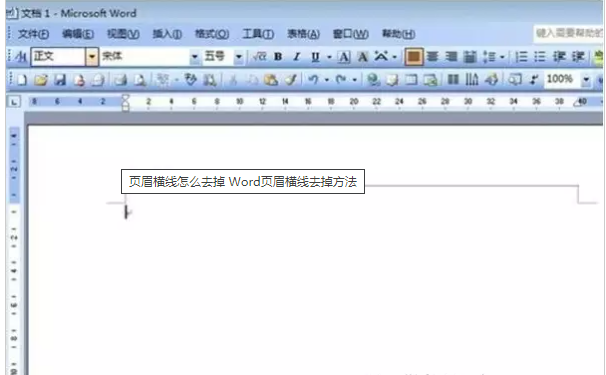
②单击菜单栏的格式中样式和格式选项卡,在右边的样式和格式任务窗格中点击清除格式按钮,即可去掉页眉页脚的横线的。
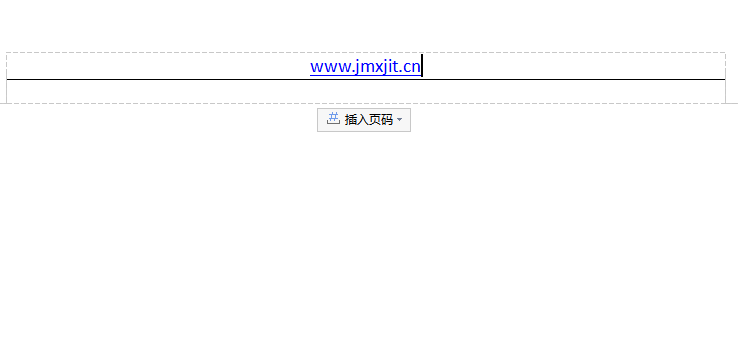
办公软件Word页眉横线怎么去掉方法二、清除边框和底纹法
同样视图,页眉和页脚按钮,进入页眉页脚编辑模式;
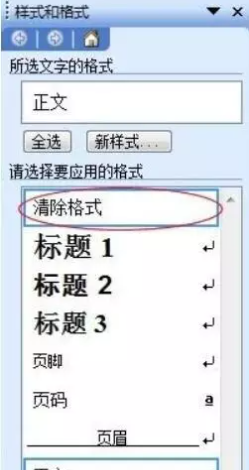
②然后进入菜单栏的格式中;边框和底纹,将应用于下面设置为段落然后单击去掉下划线按钮;(如下图)

设置完毕后再来看看,现在页眉页脚处的横线都已经删除了掉了!
在线留言
专业知识
- 江门零基础入门让你轻松学会制表08-22
- office excel从身份···11-23
- 办公软件比VLookup强大1···09-11
- 江门哪儿有优质的办公软件电脑学···08-26
- 江门哪有办公软件培训学校可以?04-19
 791327447
791327447